
Padalinkite „PowerPoint“ naudodami .NET REST API.
Padalyti PowerPoint pristatymą į mažesnes dalis daugeliui žmonių gali būti labai svarbi užduotis, ypač kai kalbama apie ilgus ir išsamius pristatymus. Ši funkcija gali padėti suskirstyti pristatymą į mažesnes, lengviau valdomas dalis, kad būtų lengviau bendrinti, redaguoti ir pateikti. Tobulėjant technologijoms, dabar „PowerPoint“ pristatymus galima skaidyti naudojant įvairius įrankius ir metodus. Šiame straipsnyje aptarsime, kaip padalinti PowerPoint pristatymą naudojant .NET Cloud SDK ir kaip ši funkcija gali padėti supaprastinti darbo eigą.
- Padalinkite „PowerPoint“ naudodami .NET Cloud SDK
- Kaip padalinti PPTX naudojant C#
- „PowerPoint“ padalinimas naudojant cURL komandas
Padalinkite „PowerPoint“ naudodami .NET Cloud SDK
Naudojant [Aspose.Slides Cloud SDK, skirtą .NET] (https://products.aspose.cloud/slides/net), lengva padalyti PowerPoint pristatymą į mažesnes, lengviau valdomas dalis. Ši debesies pagrindu sukurta API sukurta siekiant supaprastinti darbo su „PowerPoint“ failais procesą ir siūlo daugybę funkcijų, padedančių valdyti pristatymus. Be to, tai yra keičiamo dydžio sprendimas, galintis lengvai tvarkyti didelius pristatymus, todėl tai yra idealus pasirinkimas kūrėjams, dirbantiems su sudėtingomis prezentacijomis.
Norėdami pradėti šį procesą, „NuGet“ paketų tvarkyklėje ieškokite „Aspose.Slides-Cloud“ ir spustelėkite mygtuką Pridėti paketą. Antra, sukurkite paskyrą debesies prietaisų skydelyje ir gaukite asmeninius kliento kredencialus. Norėdami gauti daugiau informacijos, apsilankykite greito pradžios vadove.
Kaip padalinti PPTX naudojant C#
Peržiūrėkite šį kodo fragmentą, kuris padeda mums padalinti PPTX failus į mažesnius, lengviau valdomus failus. Šis metodas yra gana naudingas ir leidžia lengviau bendrinti konkrečias pristatymo skaidres ar dalis.
// Norėdami gauti daugiau pavyzdžių, apsilankykite https://github.com/aspose-slides-cloud
// Gaukite kliento kredencialus iš https://dashboard.aspose.cloud/
string clientSecret = "7f098199230fc5f2175d494d48f2077c";
string clientID = "ee170169-ca49-49a4-87b7-0e2ff815ea6e";
// sukurti „SlidesApi“ egzempliorių
SlidesApi slidesApi = new SlidesApi(clientID, clientSecret);
// Skaityti įvestį „PowerPoint“ iš vietinio disko
var inputPowerPoint = File.OpenRead("Cityscape monthly calendar.pptx");
// Skambinkite API, kad padalintumėte „PowerPoint“ iš 2 skaidrės į 5 skaidrės numerį
var responseStream = slidesApi.SplitOnline(inputPowerPoint, SlideExportFormat.Pptx,null,null, 2, 5);
// Išsaugokite „PowerPoint“ padalintą išvestį vietiniame diske
using var pdfStream = File.Create("PowerPoint_Split_output.zip");
responseStream.CopyTo(pdfStream);
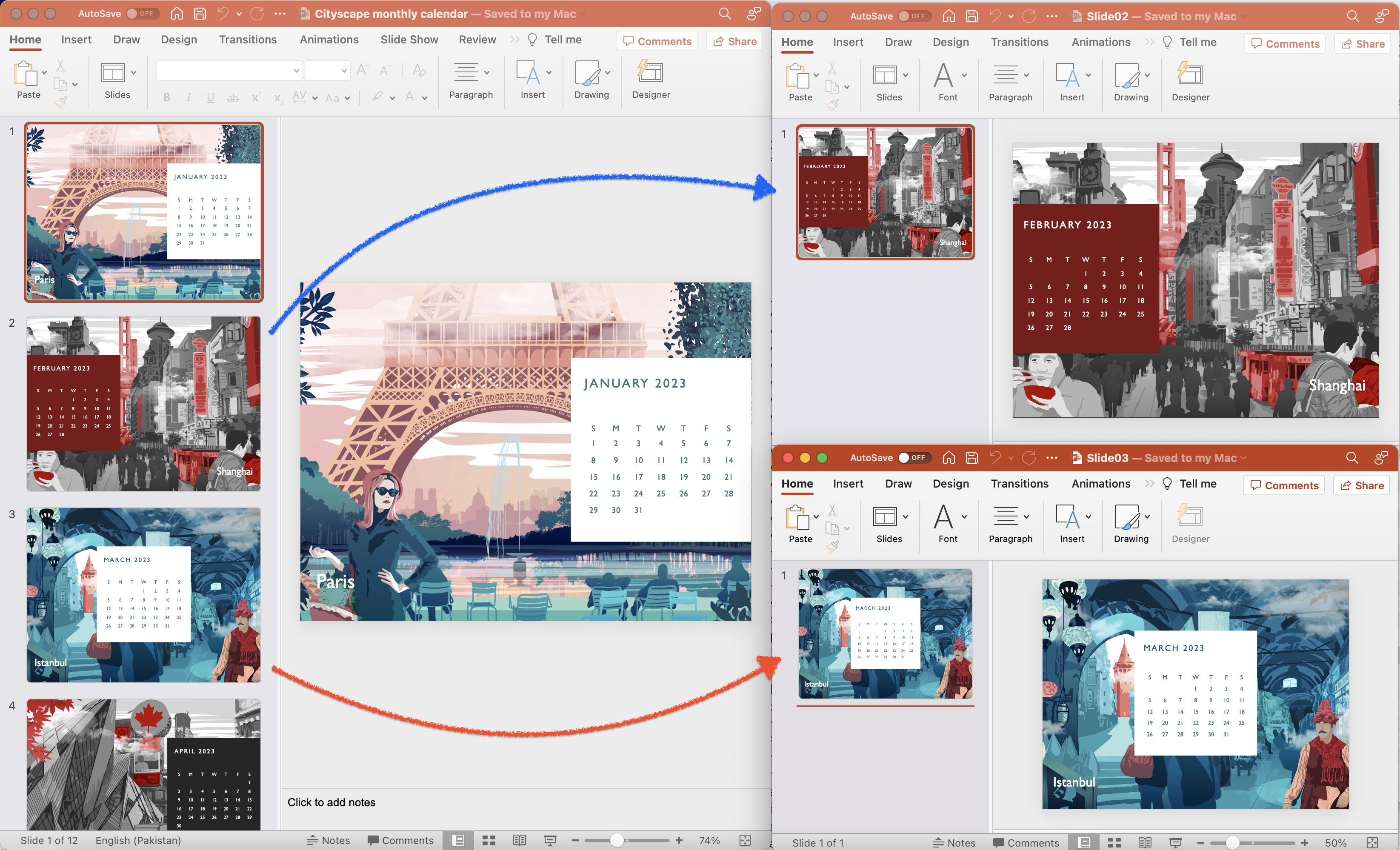
Vaizdas: - Padalinta PPTX peržiūra.
Toliau pateikiamas paaiškinimas dėl anksčiau nurodyto kodo fragmento.
SlidesApi slidesApi = new SlidesApi(clientID, clientSecret);
Sukurkite „SlidesApi“ klasės egzempliorių, kuriame kliento kredencialus perduodame kaip argumentus.
var inputPowerPoint = File.OpenRead("Cityscape monthly calendar.pptx");
Skaitykite įvesties PowerPoint pristatymo turinį.
var responseStream = slidesApi.SplitOnline(inputPowerPoint, Aspose.Slides.Cloud.Sdk.Model.SlideExportFormat.Pptx,null,null, 2, 5);
Iškvieskite API, kad padalintumėte „PowerPoint“ nuo 2 skaidrės iki 5 skaidrės. Išvestis grąžinama kaip .zip archyvas srauto formatu.
using var pdfStream = File.Create("PowerPoint_Split_output.zip");
responseStream.CopyTo(pdfStream);
Išsaugokite gautą .zip archyvą vietiniame diske.
Pirmiau pateiktame pavyzdyje naudotą įvesties PowerPoint pristatymą galima atsisiųsti iš [Cityscape monthly calendar.pptx](https://create.microsoft.com/en-us/template/cityscape-monthly-calendar-f4e3e5c1-8862-46f6-82c7 -006b23119e76).
„PowerPoint“ padalijimas naudojant cURL komandas
Taip pat galima padalyti PowerPoint pristatymus naudojant cURL komandas. Atminkite, kad API suteikia galinių taškų rinkinį, kurį galima pasiekti naudojant cURL komandas, kad būtų galima atlikti įvairias operacijas, įskaitant „PowerPoint“ pristatymų padalijimą. Be to, cURL komandų naudojimas gali būti patogus pasirinkimas tiems, kurie nori komandų eilutės sąsajų arba turi integruoti funkcijas į scenarijus ar darbo eigas. Be to, jis gali būti naudojamas bet kurioje platformoje, palaikančioje cURL, įskaitant „Windows“, „MacOS“ ir „Linux“.
Pirma, vykdykite šią komandą, kad sugeneruotumėte prieigos prieigos raktą pagal jūsų kliento kredencialus.
curl -v "https://api.aspose.cloud/connect/token" \
-X POST \
-d "grant_type=client_credentials&client_id=ee170169-ca49-49a4-87b7-0e2ff815ea6e&client_secret=7f098199230fc5f2175d494d48f2077c" \
-H "Content-Type: application/x-www-form-urlencoded" \
-H "Accept: application/json"
Antra, vykdykite šią komandą, kad pradėtumėte „PowerPoint“ padalijimo operaciją, pradedant nuo 3 skaidrės iki 6 skaidrės.
curl -v "https://api.aspose.cloud/v3.0/slides/{inputPowerPoint}/split?format=Pptx&from=3&to=6&destFolder={destinationFolder}" \
-X POST \
-H "accept: application/json" \
-H "authorization: Bearer <accessToken>" \
-H "Content-Type: application/json" \
-d "{}"
Pakeiskite „{inputPowerPoint}“ įvesties „PowerPoint“, kuri jau yra debesies saugykloje. Tada pakeiskite „{accessToken}“ JWT prieigos prieigos raktu, o „{destinationFolder}“ – debesies saugyklos aplanko, kuriame bus „PowerPoint“ padalijimo operacijos išvestis, pavadinimu.
Išvada
Apibendrinant, „PowerPoint“ pristatymo padalijimas gali būti esminė užduotis tvarkant didelius failus arba išgaunant konkretų turinį. Naudojant Aspose.Slides Cloud SDK, skirtą .NET arba cURL komandoms, šį procesą galima atlikti lengvai ir lanksčiai. Abu metodai turi savo unikalių pranašumų, todėl galite pasirinkti tą, kuris atitinka jūsų poreikius. Be to, Aspose.Slides Cloud SDK, skirtas .NET, yra paprastas ir supaprastintas sprendimas su intuityvia sąsaja, o cURL komandos siūlo smulkesnį valdymą ir gali būti integruotos į sudėtingus scenarijus. Nepriklausomai nuo metodo, „PowerPoint“ pristatymo padalijimas gali padėti optimizuoti darbo eigą ir padidinti našumą.
Naudingos nuorodos
susiję straipsniai
Labai rekomenduojame apsilankyti šiuose tinklaraščiuose: